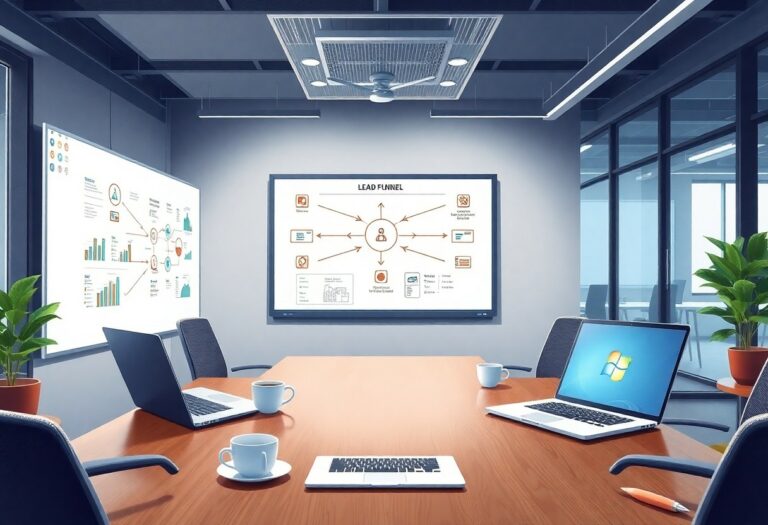WordPress Kommentare deaktivieren: So gehst du vor
WordPress Kommentare deaktivieren: Praktisch kannst du Kommentare sowohl global (WP Admin > Einstellungen > Diskussion) als auch für einzelne Beiträge oder Seiten (Beiträge/Seiten > Alle Beiträge/Seiten > Bearbeiten) deaktivieren; das spart dir, besonders bei kleinen Unternehmensseiten mit unter 20 Seiten, schnell mehrere Stunden Moderation pro Woche. Beachte, dass das Abschalten vorhandene Kommentare nicht entfernt und dass manuelle Code-Änderungen Theme-Probleme verursachen können — bei Spam-Angriffen ist das kostenlose Plugin WPCode eine einfache Alternative, die wir später erläutern.
Key Takeaways:
- Du kannst Kommentare deaktivieren, um Spam zu reduzieren oder weil deine Website keine Diskussionen braucht; beachte, dass das Deaktivieren nur neue Kommentare verhindert, vorhandene Kommentare aber nicht löscht.
- Kommentare lassen sich individuell für Beiträge/Seiten (WP‑Admin → Beiträge/Seiten → Bearbeiten) oder global per Bulk‑Bearbeitung und unter Einstellungen → Diskussion für zukünftige Beiträge ausschalten.
- Für größere Sites oder bei Spambefall empfiehlt sich ein Plugin wie WPCode; direkte Codeänderungen in Theme‑Dateien sind nur für Fortgeschrittene und mit Vorsicht zu verwenden, und das vollständige Löschen alter Kommentare muss separat erfolgen.
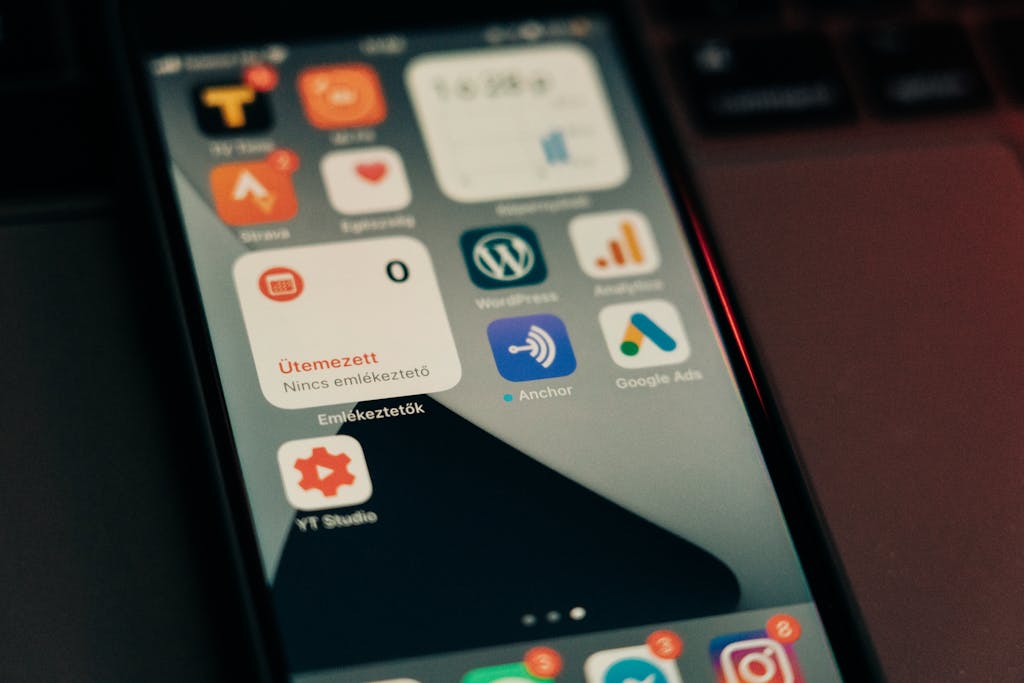
Beweggründe für die Deaktivierung von Kommentaren
Viele Betreiber schalten Kommentare ab, weil sie Zeit sparen, die Markenwahrnehmung schützen oder rechtliche Risiken minimieren wollen; besonders kleine Unternehmensseiten mit wenigen Unterseiten benötigen selten eine Diskussionsebene. Du verhinderst damit, dass veraltete oder sachlich falsche Beiträge die Nutzererfahrung beeinträchtigen, und vermeidest den Pflegeaufwand, der bei täglich eingehenden Kommentaren schnell mehrere Stunden pro Woche betragen kann.
Vermeidung von Spam und Missbrauch
Spam und automatisierte Bot-Angriffe machen einen Großteil der Kommentarflut aus; Betreiber berichten oft, dass über 50 % der eingehenden Kommentare unerwünschte Links oder Werbung enthalten. Du reduzierst Missbrauch, Phishing-Links und toxische Beiträge entweder durch das Deaktivieren der Kommentarfunktion oder durch spezielle Plugins wie Akismet oder WPCode, die automatische Filter und Blacklists einsetzen.
Kontrolle über den Inhalt der Website
Durch das Abschalten von Kommentaren behältst du die volle Kontrolle über Tonalität und Qualität deiner Inhalte; auf Produktseiten, Pressemitteilungen oder rechtlich sensiblen Beiträgen schützt du so Markenimage und Compliance. Du verhinderst, dass ungeprüfte Meinungen oder falsche Informationen dauerhaft mit deiner Seite verknüpft werden und damit potenziell SEO oder Kundentrust schädigen.
Praktisch kannst du in WordPress Kommentare auch zeitlich begrenzen (z. B. automatisch nach X Tagen schließen) oder per Massenbearbeitung für alle bestehenden Beiträge deaktivieren, wenn du Beteiligung weiterhin lenken willst. Alternativen sind moderierte Formulare, ein Forum oder Social‑Media‑Kanäle, die Diskussion erlauben, ohne dass Kommentare direkt unter deinen Hauptseiten erscheinen.
Schritte zur manuellen Deaktivierung von Kommentaren
Gehe im WordPress-Backend systematisch vor: passe globale Einstellungen an, ändere einzelne Beiträge oder nutze die Massenbearbeitung, um Zeit zu sparen. Diese Schritte funktionieren ohne zusätzliche Plugins und sind besonders praktisch, wenn du nur wenige Anpassungen brauchst oder sofort Kontrolle über Kommentarfreigaben erhalten willst.
Deaktivierung für zukünftige Beiträge
Rufe WP‑Admin > Einstellungen > Diskussion auf und entferne das Häkchen bei „Erlaube Besuchern, neue Beiträge zu kommentieren“; diese Änderung gilt nur für künftig erstellte Beiträge, nicht für bereits veröffentlichte. Als Beispiel: bei einer neuen Seite mit 0 bestehenden Kommentaren sparst du so sofort Moderationsaufwand.
Deaktivierung für einzelne Seiten und Beiträge
Öffne WP‑Admin > Beiträge (oder Seiten) > Alle Beiträge, nutze Quick Edit oder den Block‑Editor (Dokument > Diskussion) und deaktiviere „Kommentare erlauben“ für den jeweiligen Eintrag. Falls das Diskussions‑Panel fehlt, aktiviere es über „Ansicht“ oben rechts.
Wenn du mehrere Einträge gleichzeitig bearbeiten willst, markiere mehrere Beiträge, wähle „Bulk-Aktionen > Bearbeiten“ und setze „Kommentare“ auf „Nicht erlauben“; die Standardansicht zeigt meist 20 Einträge pro Seite, du kannst die Anzahl in den Ansicht‑Optionen auf bis zu 100 erhöhen, um große Bestände schneller zu bearbeiten.
Massenhafte Deaktivierung von Kommentaren
Für große Websites lohnt sich das gezielte Massenverfahren, damit du nicht jeden Beitrag einzeln anfasst. Nutze die Bulk-Edit-Funktion im Backend oder erhöhe unter „Screen Options“ die Anzeige von standardmäßig 20 auf bis zu 100 Einträge pro Seite, um Batch‑Vorgänge zu beschleunigen. Beachte: dieses Vorgehen unterbindet neue Kommentare, löscht aber vorhandene Einträge nicht; für das Entfernen bestehender Kommentare benötigst du zusätzliche Schritte oder ein Plugin.
Verfahren zur Deaktivierung für alle veröffentlichten Inhalte
Gehe zu WP‑Admin → Beiträge → Alle Beiträge, markiere die Checkbox oberhalb der Liste oder einzelner Zeilen, wähle „Massenbearbeitung“ → „Übernehmen“, setze im Feld „Kommentare“ auf „Nicht erlauben“ und klicke „Aktualisieren“. Erhöhe bei Bedarf die Einträge pro Seite auf 100 über „Screen Options“, so erledigst du z.B. 500 Beiträge in fünf Durchläufen statt 25.
Anwendung auf Seiten
Rufe WP‑Admin → Seiten → Alle Seiten auf und nutze dieselbe Bulk‑Bearbeitung wie bei Beiträgen; standardmäßig sind Seiten oft kommentarlos, doch Themes oder Page‑Builder können Kommentarfelder reaktivieren. Bei großen Seitenbeständen (z.B. 250 Seiten) stellst du „Screen Options“ auf 100 und führst drei Chargen aus, um Zeit zu sparen.
Bei hierarchischen Seiten mit Parent/Child‑Strukturen kann es vorkommen, dass Templates Kommentar‑Blöcke enthalten; entfernst du Kommentare per Bulk‑Edit, bleiben Template‑Reste sichtbar. Entferne in solchen Fällen die Kommentar‑Template‑Aufrufe (comments_template()) im Child‑Theme oder nutze Plugins wie „Disable Comments“ bzw. WPCode‑Snippets; lege vorher ein Backup oder eine Staging‑Kopie an, um Layout‑Änderungen zu prüfen.
Umgang mit bestehenden Kommentaren
Deaktivieren stoppt neue Einträge, löscht aber keine vorhandenen Kommentare; prüfe daher zunächst Spam-, Pending- und Approved-Listen in WP‑Admin → Kommentare, sortiere nach Datum oder Aktivität und entscheide, welche Threads du behältst. Bei großen Mengen (z. B. 5.000 Kommentare) stell über „Ansicht anpassen“ 100 Einträge pro Seite ein, exportiere bei Bedarf per CSV und behalte nur die relevantesten 5–10% für SEO und Nutzwert.
Schritte zum Löschen aller Kommentare
Mache zuerst ein vollständiges Datenbank‑Backup, geh zu WP‑Admin → Kommentare, setze in „Ansicht anpassen“ die Anzeige auf 100, wähle „Alle auswählen“, Bulk‑Aktionen → „In Papierkorb verschieben“ und klicke „Übernehmen“, dann leere den Papierkorb. Bei sehr vielen Einträgen beschleunigst du das mit WP‑CLI: wp comment delete $(wp comment list –format=ids) –force oder einem Plugin wie „WP Bulk Delete“.
Auswirkungen auf die Benutzerinteraktion
Kommentare zu entfernen kann Community‑Signale und wiederkehrende Besucher reduzieren; in einigen Fallstudien sank die Rückkehrerquote nach Abschaltung aktiver Kommentarbereiche um 10–30%. Baue dafür alternative Kontaktpunkte auf—z. B. Newsletter, Foren oder Social‑Media‑Gruppen—damit du Engagement, Diskussionen und Verweildauer kompensierst.
SEO‑Effekte zeigen sich ebenfalls: Kommentare liefern oft mehrere hundert zusätzliche Wörter pro Beitrag, erzeugen Long‑Tail‑Keywords und Social‑Proof, was Rankings und Verweildauer verbessert; Analysen berichten von bis zu 50% längerer Sitzungsdauer bei stark kommentierten Beiträgen. Miss Besucherzahlen und Conversions vor und nach der Deaktivierung, so erkennst du konkrete Effekte und kannst gezielte Gegenmaßnahmen planen.
Verwendung von Plugins zur Kommentarverwaltung
Plugins bieten dir schnelle, sichere und fein steuerbare Möglichkeiten, Kommentare zu deaktivieren oder zu filtern, ohne Theme-Dateien zu bearbeiten. Du kannst globale Regeln setzen, einzelne Post-Typen ausnehmen, Spam automatisch filtern und bestehende Formulare verbergen — oft in wenigen Klicks. Bei großen Seiten sparst du so Stunden manueller Arbeit und hast jederzeit die Möglichkeit, Änderungen rückgängig zu machen oder zeitlich zu planen.
Einführung in WPCode und seine Funktionalität
WPCode ist ein kostenloses Snippet-Plugin, das PHP-, HTML-, CSS- und JavaScript-Code sicher in deine Seite einfügt, ohne Theme-Dateien zu verändern. Du findest vorgefertigte Snippets, etwa zum Deaktivieren aller Kommentare (z. B. add_filter(‚comments_open‘, ‚__return_false‘)), kannst Versionen verwalten und Snippets exportieren/importieren — ideal, wenn du schnell und reversibel handeln möchtest.
Vorteile der Plugin-Nutzung über manuelle Methoden
Mit einem Plugin vermeidest du Fehler beim Editieren von theme-Dateien, profitierst von Undo-Optionen und Updatesicherheit, da Plugins meist kompatibel mit Core-Updates bleiben. Du erreichst site-weite Änderungen in unter einer Minute, reduzierst Ausfallrisiken und brauchst keinen FTP-Zugang — das ist bei 100+ Beiträgen oder mehreren Autoren besonders praktisch.
Zusätzlich erlauben viele Plugins, Einstellungen granular auf Post-Typen, einzelnen Seiten oder Benutzerrollen anzuwenden; so kannst du Kommentare auf Blogposts deaktivieren, aber für Support-Seiten aktiviert lassen. Manche Plugins bieten Logs, Auto-Disable bei hohem Spam-Aufkommen oder API-Endpoints blockieren, was die Reaktionszeit bei Angriffen deutlich verkürzt.
Schlussworte
Zusammenfassung
Nutze bei großen Websites das Massenverfahren (WP Admin > Beiträge/Seiten > Alle auswählen > Bearbeiten) oder das kostenlose Plugin WPCode, um Spam schnell einzudämmen; die Einstellung für zukünftige Beiträge findest du unter WP Admin > Einstellungen > Diskussion. Bei mehr als 1.000 Beiträgen sparst du so leicht mehrere Stunden Moderationsaufwand, vorhandene Kommentare entfernst du über Kommentare > Alle Kommentare oder per gezielter SQL‑Anfrage (nur nach vorherigem Backup).
WordPress Kommentare deaktivieren – FAQ
Wie deaktivierst du Kommentare für zukünftige Beiträge?
Gehe im WordPress‑Dashboard zu Einstellungen > Diskussion und deaktiviere die Option, die Besucher das Kommentieren neuer Beiträge erlaubt (auf Englisch: „Allow people to post comments on new articles“). Dadurch werden für alle neu erstellten Beiträge standardmäßig keine Kommentare mehr aktiviert. Prüfe bei bereits bestehenden Beiträgen die Einzeleinstellungen, da diese nicht automatisch geändert werden.
Wie schaltest du Kommentare für eine einzelne Seite oder einen einzelnen Beitrag ab?
Öffne den betreffenden Beitrag oder die Seite im Editor. Im Block‑Editor findest du in der rechten Seitenleiste unter „Dokument“ oder „Diskussion“ die Einstellung „Kommentare erlauben“ (oder „Discussion“). Deaktiviere diese Option und aktualisiere den Beitrag. Alternativ kannst du in der Listenansicht (Beiträge > Alle Beiträge) die Schnellbearbeitung (Quick Edit) verwenden und dort „Kommentare“ auf „Nicht erlauben“ setzen.
Wie deaktivierst du Kommentare auf allen bestehenden Beiträgen und Seiten auf einmal (ohne Plugin)?
Gehe zu Beiträge > Alle Beiträge, markiere die gewünschten Beiträge (oder wähle oben „Alle auswählen“), wähle „Bearbeiten“ bei „Massenaktionen“ und klicke auf „Übernehmen“. Stelle im Massenbearbeitungsdialog die Option „Kommentare“ auf „Nicht erlauben“ und speichere. Wiederhole das gleiche für Seiten unter Seiten > Alle Seiten. Bei sehr vielen Beiträgen kannst du die Anzeige pro Seite erhöhen oder mehrere Durchläufe machen.
Wie kannst du alle vorhandenen Kommentare löschen?
Gehe zu Kommentare im Dashboard, markiere die gewünschte(n) Kommentare (oder „Alle auswählen“) und wähle „In den Papierkorb“. Für Spam markiere und setze auf „Spam“. Bei sehr vielen Kommentaren ist ein Plugin wie „Delete All Comments“ oder ein gezielter Datenbankbefehl (nur nach Backup!) schneller: z. B. in der Datenbank DELETE FROM wp_comments; Lösche die Kommentare nur, wenn du ein vollständiges Backup hast, da dieser Schritt nicht umkehrbar ist.
Wie entfernst du den Kommentarbereich komplett per Code (wenn du kein Plugin nutzen willst)?
Wenn du dich mit Code auskennst, kannst du Änderungen in der functions.php deines Child‑Themes vornehmen. Beispielsnippets, die Kommentare deaktivieren und ausgeblendete Templates verhindern:
function df_disable_comments_post_types_support() { $post_types = get_post_types(); foreach ($post_types as $post_type) { if (post_type_supports($post_type, ‚comments‘)) { remove_post_type_support($post_type, ‚comments‘); remove_post_type_support($post_type, ‚trackbacks‘); } } } add_action(‚admin_init‘, ‚df_disable_comments_post_types_support‘); add_filter(‚comments_open‘, ‚__return_false‘, 20, 2); add_filter(‚pings_open‘, ‚__return_false‘, 20, 2); add_filter(‚comments_template‘, ‚__return_empty_string‘, 20);
Achtung: Füge Code nur in ein Child‑Theme ein und sichere deine Seite vorher. Fehlerhafte Codeeinträge können die Seite beschädigen. Wenn du unsicher bist, nutze besser ein Plugin.
Kannst du Kommentare mit dem Plugin WPCode deaktivieren und wie?
Ja. Installiere und aktiviere WPCode (Plugins > Installieren > WPCode). Erstelle ein neues Snippet, wähle „PHP Snippet“ und füge z. B. add_filter(‚comments_open‘, ‚__return_false‘); add_filter(‚pings_open‘, ‚__return_false‘); ein. Speichere und aktiviere das Snippet siteweit. Alternativ gibt es spezialisierte Plugins wie „Disable Comments“, die eine Oberfläche anbieten, um Kommentare komplett oder selektiv zu deaktivieren.
Was solltest du beachten, bevor du Kommentare deaktivierst (Auswirkungen und Alternativen)?
Überlege, ob du dadurch Nutzerinteraktion verlierst — für Blogs kann das ungünstig sein. Kommentare zu deaktivieren reduziert Spam und Pflegeaufwand. Als Alternative kannst du Kommentare zeitlich begrenzen (z. B. nach X Tagen schließen), Moderation aktivieren, ein Captcha einsetzen oder eine externe Lösung wie Disqus prüfen. Stelle außerdem sicher, dass du bestehende nützliche Kommentare nicht unbeabsichtigt löschst und dass Theme‑Vorlagen keine Fehlermeldungen anzeigen, wenn Kommentare abgeschaltet sind.